
Мазмуну:
- Автор John Day [email protected].
- Public 2024-01-30 10:42.
- Акыркы өзгөртүү 2025-01-23 14:53.




Бул бир нече материалдарды жана шаймандарды колдонгон жөнөкөй долбоор, ошол эле учурда 5 гана кадам. Рамка, бышыруу баракчасы жана LED тилкесинин комплект колдонулат. Колдонулган материалдар колдо болгон, бирок жергиликтүү же интернетте көптөгөн алмаштыруучу материалдар бар.
Сүрөт алкагы:
Сизге көмүлгөн фото алкак керек болот.
Бул долбоордо "Ikea Ribba 9 '' x 9 '' фото жээкчеси" колдонулган
LED Strip Kit:
Ар кандай LED тилкеси комплект жасайт. Кээ бир сунуштар, эгерде дисплейди розеткадан алысыраак же дубалда колдонууну кааласаңыз, анда 5 вольттуу тилкени колдонуу сунушталат. Андан кийин аны 5 вольттуу, 2 ампердик кубат банкынан кубаттай аласыз. (туура адаптер менен).
Бул долбоордо кошумча дисплейлер үчүн 5 ампердик энергия булагы бар 12 вольттуу Analog RGB комплект колдонулган
Диффузор:
Диффузиялык материал толук тунук болбогон нерсе болушу мүмкүн. Сиз түстүү целлофан, гель сатып алсаңыз болот, ал тургай 3 шакек байлоочу капкагын колдоно аласыз.
Бул долбоордо бышыруу баракчасы колдонулган
1 -кадам: ажыратуу
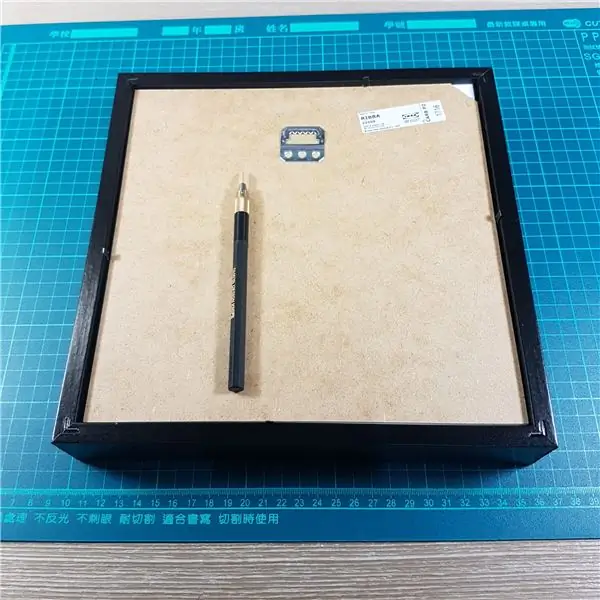

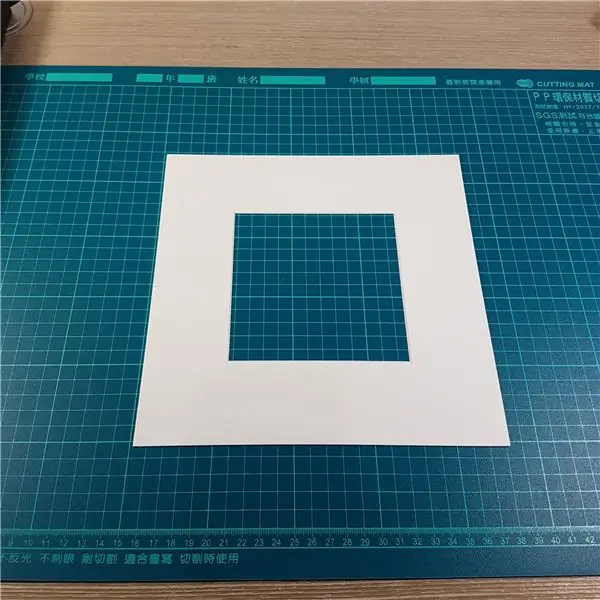

Хобби бычакты же тегиз четти колдонуу менен колдордун өтмөктөрүн бүгүп коюңуз. Колдоону алып салуу. Биз ак картондун ички чегин колдонбойбуз. Айнектин коопсуздугун сактоо менен ички кара чарчы алкакты алып салыңыз.
2 -кадам: LED тилкесин орнотуңуз




LED тилкесинен жана ички кара алкактан башка нерсенин баарын капталга коюңуз. LED тилкесин ички кара кадрдын айланасына чуркагыла. Сиз LED тилкесин орнотуп бүткөндөн кийин, тилкени белгиленген кесүү пунктунда кесип алыңыз. Башка жерди кесип салбаңыз, же тилке бөлүмү иштебейт. LED тилкесинин учтарын ысык желим менен бекиткиле.
Эскертүү: LED тилкеси караңгы кара жабуудан улам кадрга карманууда кыйынчылыктарга дуушар болушу мүмкүн. Бул учурда картонду ачуу үчүн кара беттин үстүн сызыңыз, анан LED тилкесин бекитүү үчүн ысык клей колдонуңуз.
3 -кадам: диффузор кошуу


Ички чарчы алкакты таркатуучу материал менен жаап коюңуз. Сиз бышыруучу табактын кошумча катмарларын кошуп же бышыруу баракчасын тыкан эффект берүү үчүн майдалап койсоңуз болот. Каалаган көрүнүштү алуу үчүн аяктагандан кийин бул кадамга кайта аласыз.
(Кычкачтын кереги жок, алар жөн гана жумуш мейкиндигине кирип кетишти.)
4 -кадам: кайра монтаждоо




Сырттагы алкакты жана ички аянттын үстүндөгү айнек панелди акырын түшүрүңүз. Акырындык менен бүт рамканын курамын оодарыңыз. Ар кандай ашыкча таркатуучу материалды кесип алыңыз. LED тилкесинин туташтыргычын өйдө карай бүгүңүз. Ак кагаздын капталын картондун үстүнө ак жагы өйдө каратып коюңуз. Контектор ал аркылуу өтө алгыдай кылып, картон жөлөгүн тегиздеңиз. Төмөнкү темирлерди бүктөп коюңуз.
5 -кадам: Тийиштерди бүтүрүү



LED контроллерине LED тилкесин туташтыргычты туташтырыңыз.
Эскертүү: Адатта жебе же чекит бар, бул кара зымга дал келиши керек.
Жайгашкан жерди таап, үстүнө дисплей бөлүгүн коюңуз. Кадрды туура зым башкаруусу менен дубалга да орнотсо болот.
Сунушталууда:
Жыгач LED оюн дисплейи Raspberry Pi Zero менен иштейт: 11 кадам (сүрөттөр менен)

Raspberry Pi Zero тарабынан иштетилген жыгач LED оюн дисплейи: Бул проект 20x10 пикселдик WS2812 негизделген LED дисплейин ишке ашырат, анын көлөмү 78х35 см, аны ретро оюндарын ойноо үчүн конок бөлмөсүнө оңой эле орнотсо болот. Бул матрицанын биринчи версиясы 2016 -жылы курулган жана башка көптөгөн адамдар тарабынан кайра курулган. Бул экспозиция
Vertical Bartop Аркадасы Интегралдык PIXEL LED дисплейи менен: 11 кадам (Сүрөттөр менен)

Vertical Bartop Arcade in Integrated PIXEL LED Display: **** 2019 -жылдын июль айынын жаңы программасы менен жаңыртылган, деталдар бул жерде ****** LED матрицасынын маркасы тандалган оюнга дал келүү үчүн уникалдуу өзгөчөлүгү бар барто аркадасы. Кабинеттин капталындагы каармандардын искусствосу лазер менен кесилген жана жабышпаган
Акрил LED дисплейи Lasercut Switch менен: 11 кадам (сүрөттөр менен)

Акрил LED дисплейи Lasercut Switch менен: Мен буга чейин акрил дисплейин жасап көргөм, бирок бул жолу мен дизайндагы которгучту бириктиргим келди. Мен дагы бул дизайн үчүн акрил базасына өттүм. Бул мага акылсыздыкка, оңой дизайнга келүү үчүн көп өзгөртүүлөрдү киргизди. Акыркы дизайн ушунчалык окшойт
7 сегменттин дисплейи менен 8051 микроконтроллерин колдонуу менен 0дон 99га чейин кантип эсептөө керек: 5 кадам (сүрөттөр менен)

7 сегменттин дисплейи менен 8051 микроконтроллерин колдонуу менен 0дон 99га чейин кантип эсептөө керек: Саламатсыздарбы, бул окуу куралында биз 0дөн 99га чейин эки 7 сегменттүү дисплейди кантип колдонууну айтып беребиз
P10 LED дисплейи менен DMDди колдонуу менен Score Board долбоору: 6 кадам (Сүрөттөр менен)

P10 LED дисплейи менен DMDди колдонуу менен Score Board долбоору: Көп учурда биз футбол стадионунда жолугушабыз; табло катары кызмат кылган алп LED тактасы бар. Башка спорттук талаада да, биз көбүнчө LEDден жасалган дисплейдин таблосун билебиз. Мүмкүн болбогону менен, бизди дагы бир талаа дагы
